Bạn đã biết HTML5 Fish Bowl là gì? Và cách đo của nó ra sao chưa? Đây là một công cụ đánh giá cấu hình điện thoại, máy tính trực tuyến rất đơn giản. Sau đây là hướng dẫn chi tiết cách sử dụng công cụ này dành cho bạn. Chỉ vài thao tác, bạn sẽ biết thiết bị của mình mạnh hay yếu.
HTML5 Fish Bowl là một ứng dụng trực tuyến thú vị cho phép người dùng đo hiệu năng và FPS của điện thoại di động và máy tính một cách đơn giản. Với sự phổ biến của trò chơi trực tuyến đang ngày càng tăng cao, việc đo hiệu năng trở nên quan trọng hơn bao giờ hết. Trong bài chia sẻ này, chúng ta sẽ cùng khám phá cách sử dụng của loại máy đo này để kiểm tra hiệu năng của các thiết bị nhé.
Bạn đang đọc: HTML5 Fish Bowl là gì – Hướng dẫn chi tiết cách đo HTML5 Fish Bowl đơn giản và chính xác nhất
Giới thiệu về HTML Fishbowl là gì?
HTML Fishbowl là một công cụ trực tuyến thú vị và hữu ích để kiểm tra sức mạnh của thiết bị thông qua việc sử dụng đồ họa HTML5. Trong quá trình sử dụng, người dùng có thể thả cá vàng vào hồ cá ảo và quan sát số lượng cá cùng số FPS hiển thị trên màn hình. Nếu số lượng cá càng nhiều và FPS cao, đồng nghĩa thiết bị của bạn có cấu hình mạnh mẽ và có khả năng xử lý đồ họa tốt.
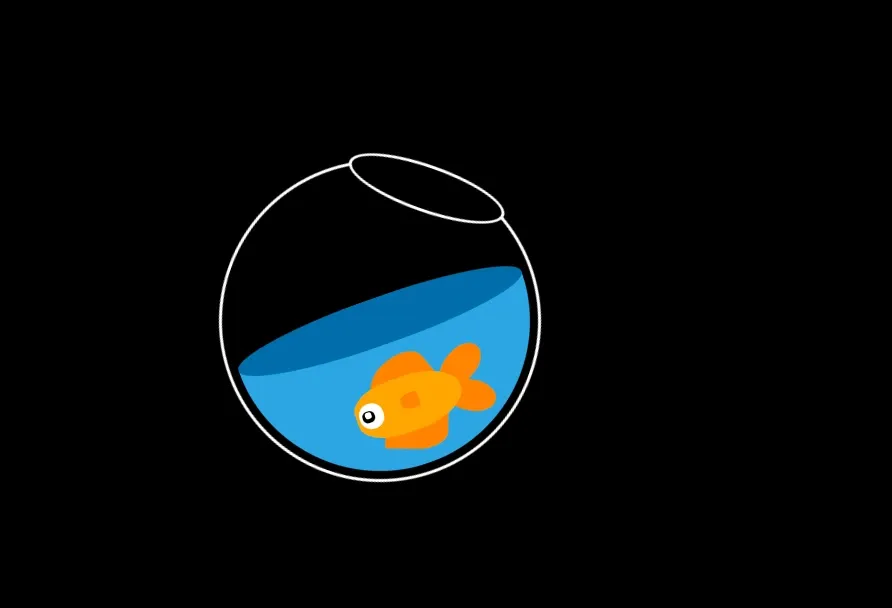
Điều đặc biệt là HTML Fishbowl cung cấp khả năng kiểm tra hiệu suất của thiết bị mà không cần phải cài đặt phần mềm hay chạy các ứng dụng nặng. Điều này giúp người dùng tiết kiệm thời gian và đơn giản hóa việc đánh giá cấu hình máy tính.
Tuy nhiên, cần lưu ý rằng việc sử dụng HTML Fishbowl chỉ đưa ra một cái nhìn tương đối về hiệu suất của thiết bị. Hiệu suất thực tế của máy tính còn phụ thuộc vào nhiều yếu tố khác như CPU, GPU, RAM cũng như tốc độ đường truyền Internet. Do đó, việc sử dụng HTML Fishbowl cần được kết hợp với các phương pháp đánh giá khác để có cái nhìn toàn diện hơn về hiệu suất của thiết bị.
Một số yêu cầu khi sử dụng bể cá vàng HTML Fishbowl
Để đảm bảo kết quả kiểm tra hiệu năng thiết bị chính xác và hiệu quả khi sử dụng HTML Fishbowl, bạn cần tuân theo các bước sau:
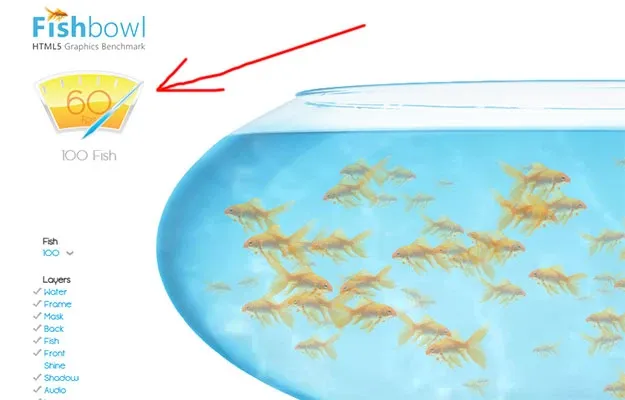
- Khởi động lại máy tính hoặc điện thoại để đảm bảo không có ứng dụng hoặc tiến trình nền ảnh hưởng đến hiệu suất thiết bị.
- Tắt mọi chương trình và ứng dụng không cần thiết để dành tài nguyên hệ thống cho quá trình kiểm tra.
- Nếu bạn sử dụng máy tính để bàn, hãy kích hoạt card đồ họa rời (nếu có) trước khi tiến hành kiểm tra để đảm bảo sức mạnh đồ họa tối đa.
- Bạn nên sử dụng trình duyệt Firefox hoặc Google Chrome để kiểm tra để đảm bảo tính tương thích và hiệu suất tốt nhất.
- Chỉ mở duy nhất 1 tab kiểm tra để tránh ảnh hưởng từ các tab hoặc trang web khác.
- Hãy ghi chép lại kết quả cuối cùng sau khi kiểm tra và so sánh với các thiết bị khác để đánh giá chính xác hiệu năng của thiết bị của bạn.
Giới thiệu HTML Fishbowl của Microsoft
- HTML Fishbowl là một công cụ của Microsoft, được thiết kế để đánh giá hiệu suất trình duyệt khi xử lý hiệu ứng HTML5. Kết quả từ việc thả cá vào hồ sẽ cho biết trình duyệt của bạn có tối ưu chưa. Bạn có thể cân nhắc chuyển sang trình duyệt web khác nếu kết quả không đạt được đúng với sự mong đợi.
Tìm hiểu thêm: Mách bạn công thức tính phần trăm tăng giảm giá sản phẩm nhanh và chính xác nhất
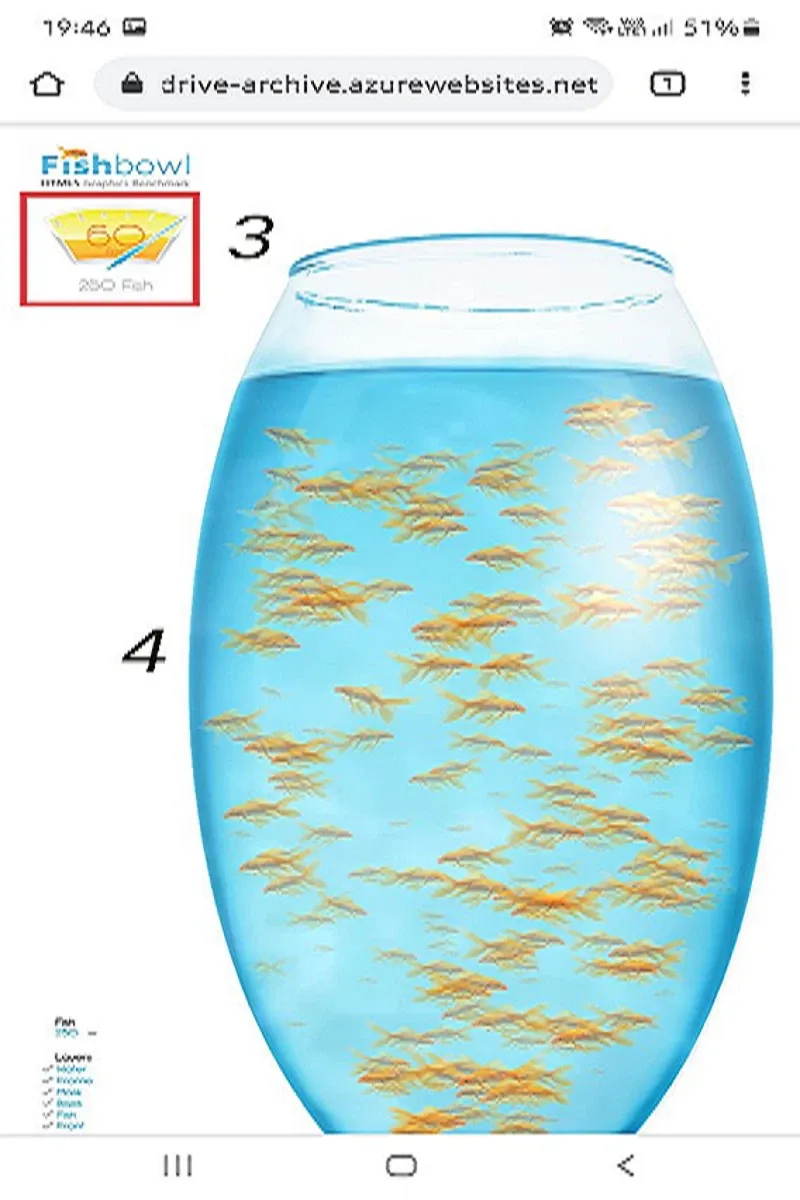
- Trang web của HTML Fishbowl cung cấp chế độ Auto, trong đó số lượng cá xuất hiện biểu thị sức mạnh của thiết bị. Bạn có thể so sánh cấu hình của 2 máy tính bằng cách so sánh số lượng cá.
- Kết quả sẽ phụ thuộc vào cấu hình thiết bị, với những thiết bị mạnh, bạn có thể thả được nhiều cá hơn và đạt điểm FPS cao. Với cấu hình mạnh, bạn có thể chơi các game yêu cầu cấu hình cao hiện nay.
- Công cụ này cũng có thể được sử dụng để so sánh cấu hình của các smartphone khác nhau. Bằng cách thả cá trên hai điện thoại và so sánh số lượng, bạn có thể đánh giá cấu hình phù hợp với nhu cầu của mình.
Hướng dẫn chi tiết cách test hiệu năng và FPS của máy bằng game HTML5 Fishbowl
Để kiểm tra hiệu năng và FPS của máy tính thông qua công cụ HTML Fishbowl, bạn có thể thực hiện các bước sau đây:

Bước 1: Sử dụng trình duyệt để truy cập vào địa chỉ: https://testdrive-archive.azurewebsites.net/Performance/FishBowl/
Bước 2: Giao diện chính của trang web gồm các thành phần sau:
- Mục Fish: Chọn số lượng cá để đo hiệu năng và FPS của máy.
- Player: Chọn các hiệu ứng đi kèm để kiểm tra hiệu suất.
- Đo FPS: Nằm ở góc trên bên trái của màn hình.
- Bể cá: Hiển thị số lượng cá và thực hiện kiểm tra hiệu năng.
Bước 3: Để test hiệu năng và FPS, bạn chọn mục Fish và tăng số lượng cá từ 1 đến 2000 hoặc chọn chế độ Auto để game tự động tăng số lượng cá. Quan sát chỉ số FPS để biết hiệu suất của máy. Lưu ý tăng số lượng cá dần để tránh tình trạng lag.
Bước 4: Kiểm tra FPS
Bước 5: Kiểm tra số cá mà máy bạn đang tải bằng công cụ đo của game HTML Fishbowl.
Một số lưu ý khi sử dụng HTML5 Fish Bowl để đo
- Tăng số lượng cá dần từ nhỏ đến lớn để tránh tình trạng máy bị đơ, lag.
- Chỉ số FPS càng cao thì máy sẽ xử lý càng mượt mà. Chỉ số FPS trung bình của điện thoại là từ 30 FPS trở lên để trải nghiệm mượt mà.

>>>>>Xem thêm: Không còn lo lừa đảo với những bí quyết tìm số điện thoại của người khác vô cùng đơn giản
Lời kết
Bài viết trên là toàn bộ những thông tin mà chúng tôi chia sẻ tới các bạn về cách đo HTML5 Fish Bowl chính xác. Mời các bạn theo dõi trang tin tức để có thêm nhiều thông tin thú vị hơn nhé. Hiện tại các dòng điện thoại FPT shop đang có rất nhiều chương trình giảm giá cực kỳ hấp dẫn, bạn có thể tham khảo tại đây:
Điện thoại Honor
Điện thoại Samsung
Xem thêm:
Tổng hợp những tiện ích vượt trội của HTML5 và đánh giá một vài nhược điểm cần chú ý
Code Fishing Simulator – Hướng dẫn chi tiết cách sử dụng code miễn phí mới nhất
